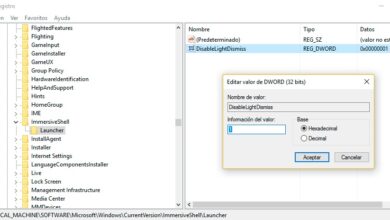Protégez votre vie privée dans Windows 10 avec Windows Privacy Tweaker
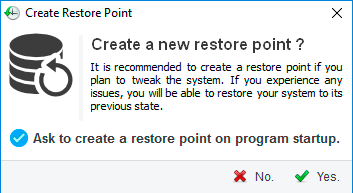
Windows 10 a été critiqué pour avoir collecté certaines données utilisateur pour se rendre sur les serveurs de l’entreprise. Quelque chose, qui a bien sûr donné beaucoup de discussions et qui a remis en question la confidentialité des utilisateurs de Windows 10. Bien que les utilisateurs puissent d’une certaine manière essayer de protéger leurs informations personnelles en faisant certains ajustements dans le système, nous allons montrer ci-dessous un outil gratuit avec lequel il est possible d’arrêter tous les services, clés de registre ou tâches planifiées qui ont accès aux informations privées de l’utilisateur dans Windows 10.
L’outil en question s’appelle Windows Privacy Tweaker et en plus d’être un logiciel gratuit et léger, il est portable, il ne nécessite donc pas d’installation. Au moment où nous l’exécutons pour la première fois, il nous demandera si nous voulons créer un point de restauration informatique. Bien que nous puissions ignorer cette étape, elle est fortement recommandée, mais si nous préférons, nous pouvons ignorer l’étape ou effectuer un point de restauration manuellement à partir de Windows 10.
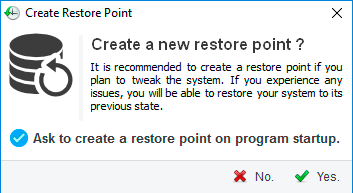
Protégez votre vie privée dans Windows 10 en l’empêchant de collecter vos informations personnelles
Ensuite, nous pouvons voir comment Windows Privacy Tweaker a une interface très simple, organisée en trois onglets principaux, Services, Planificateur et Registre . Dans chacun d’eux, comme son nom l’indique, nous pourrons voir une liste de tâches, leur description, leur nom et leur statut. Celles dont le statut est indiqué en rouge, sont des tâches capables d’accéder à nos informations privées et que, par conséquent, nous pouvons arrêter de l’outil lui-même. Pour ce faire, double-cliquez simplement dessus et nous verrons comment le statut passera automatiquement du rouge au vert .
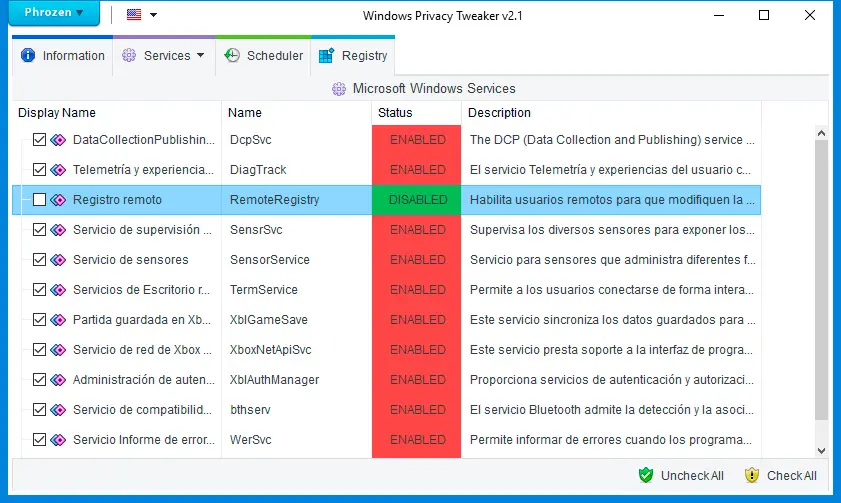
Nous pourrons faire de même avec les services Windows qui, selon Windows Privacy Tweaker, peuvent accéder à certaines informations personnelles, en étant en mesure de les désactiver rapidement et facilement à partir de son interface. À partir de l’onglet Planificateur, nous pourrons également voir si une tâche planifiée peut accéder aux informations utilisateur d’intérêt personnel et si tel est le cas, il est également possible de l’éviter à partir de l’interface Windows Privacy Tweaker.
Pour commencer à utiliser cet outil sur notre ordinateur et augmenter la confidentialité de notre système, il suffit d’aller sur le site Web du développeur à partir de ce même lien et de télécharger le fichier exécutable qui lance directement le programme.